Společnost Canonical vydala nejnovější verzi Ubuntu LTS (Ubuntu 16.04 Xenial Xerus) 21. dubna 2016 a operační systém jsme používali od prvních dnů jeho dostupnosti. Vzhledem k tomu, že vydání LTS (která jsou podporována po dobu 5 let - více o nich zde) jsou obecně populárnější ve srovnání s jinými běžnými vydáními Ubuntu, řekli jsme si, že by bylo užitečné přijít s přehledem nového OS.
Upozorňujeme, že tento článek je primárně zaměřen na koncové uživatele a diskutuje o věcech, jako je to, co je nového, co je vylepšeno, co chybí, a dosud zjištěné hlavní chyby (pokud existují). Také mějte na paměti, že zde nebudeme diskutovat o kompletním protokolu změn – zaměříme se pouze na velké změny, které se týkají uživatelů počítačů.
Takže, pojďme začít ...
Nové funkce
V této části probereme dvě funkce:systém balení Snap a software GNOME.
Snap
Jak již bylo zmíněno, Snap je v podstatě nový formát balení, který byl představen v Ubuntu 16.04 LTS. Nebojte se, starší formát balení deb nikam nevede – nová verze OS podporuje obojí.
Proč tedy Snap? Tento nový balicí systém je zaměřen na usnadnění instalace a údržby balíčků. Například na rozdíl od stávajícího systému, kde je na vás, abyste vyřešili všechny konflikty závislostí instalovaného softwaru související s verzí, umožňují Snaps vývojářům vložit vše, na čem jejich software závisí, v samotném balíčku, čímž se efektivně stávají soběstačnými. a nezávisle na systému, na kterém jsou instalovány.
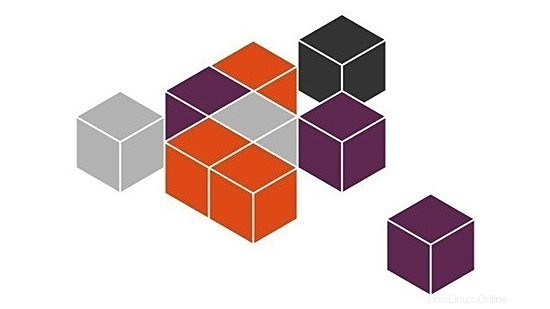
„Balíčky Snap umožňují vývojářům přinášet mnohem novější verze aplikací do Ubuntu 16.04 LTS,“ říká společnost. "Uživatelé si mohou nainstalovat snap, aniž by se museli obávat, zda to bude mít dopad na jejich další aplikace nebo jejich systém."
"Podobně vývojáři mnohem lépe zvládají aktualizační cyklus, protože se mohou rozhodnout spojit konkrétní verze knihovny se svou aplikací. Transakční aktualizace činí nasazení balíčků snap robustnější a spolehlivější."
Chcete se dozvědět více o Snapu? Zamiřte do diskuze zde.
Software Ubuntu
Ubuntu 16.04 LTS také znamená konec životnosti pro Ubuntu Software Center, protože bylo nahrazeno novější alternativou nazvanou GNOME Software. "To přináší rychlejší prostředí obchodu a posouvá naše archivní metadata do souladu s Debianem. Byl přejmenován na Ubuntu Software zlepšit rozpoznávání pro uživatele Ubuntu Software Center,“ říkají poznámky k verzi.
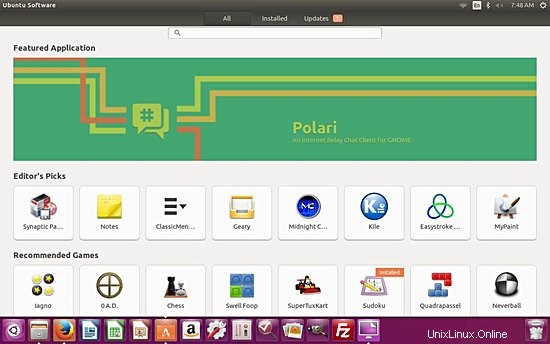
Software GNOME poprvé přijala Fedora a – na rozdíl od centra softwaru Ubuntu – se aktivně vyvíjí a udržuje. Vývojáři jsou ve skutečnosti také pro software GNOME, protože se domnívají, že je snadné k němu přidat podporu Snap ve srovnání s Ubuntu Software Center.
Důležitá věc, kterou zde stojí za zmínku, že GNOME Software umožňuje instalovat aktualizace firmwaru přímo z aplikace (za předpokladu, že je firmware k dispozici prostřednictvím Linux Vendor Firmware Service), což nebylo možné s již existujícím Ubuntu Software Center. .
Vylepšení
Nová verze LTS učinila OS flexibilnější – alespoň z pohledu koncového uživatele. Nyní máte například možnost přesunout spouštěč Unity zleva dolů. Stále není možné se posunout na pravou nebo horní část obrazovky, ale – jak by většina uživatelů souhlasila – je to přesto lepší, než nemít žádnou možnost.
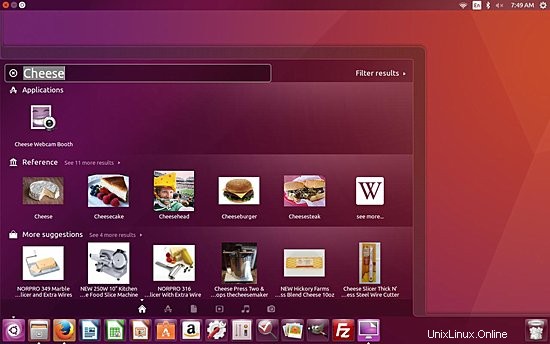
Pokud patříte mezi ty, kteří preferují mít spouštěč dole, ale nevíte, jak na to, zde je několik způsobů.
Další flexibilita, kterou Ubuntu 16.04 LTS zavádí, souvisí s nabídkami aplikací. Uživatelé mají nyní možnost vybrat si, zda chtějí, aby se nabídky zobrazovaly vždy nebo při najetí myší.

Pokračujeme, je tu další dobrá zpráva:funkce vyhledávání Unity Dash nyní nevyhledává online výsledky, protože tato funkce – která byla v minulosti středem kontroverzí – byla ve výchozím nastavení zakázána. To znamená, že už ve vyhledávání neuvidíte věci z Amazonu nebo Wikipedie, což by v ideálním případě mělo také urychlit vaše vyhledávací operace.
Samozřejmě to můžete kdykoli povolit, pokud chcete – stačí přejít na Nastavení -> Zabezpečení a soukromí -> Hledat v poli Ubuntu a zapněte funkci.
Nové a odstraněné softwarové aplikace
Nejnovější iterace Ubuntu odstraňuje aplikaci pro vypalování disků Brasero a software pro zasílání zpráv Empathy, což znamená, že již nejsou součástí výchozího balíčku aplikací.
Jak již bylo řečeno, oba nástroje jsou dostupné pouze na instalaci (pomocí softwaru GNOME), pokud je budete potřebovat. Také pokud upgradujete na Ubuntu 16.04 LTS z předchozí verze, tyto aplikace nebudou automaticky odinstalovány.
Takže nějaké nové aplikace se dostaly do výchozího balíčku? Ano. Ve skutečnosti jich je několik:Kalendář GNOME a webová kamera Cheese.
Další změny
- Ubuntu 16.04 LTS také obsahuje podporu pro ZFS-on-Linux, což je v podstatě implementace OpenZFS navržená pro práci v prostředí Linuxu. ZFS, pokud nevíte, je kombinovaný souborový systém a správce logických svazků navržený společností Sun Microsystems, který nabízí řadu funkcí včetně podpory vysokých úložných kapacit, ochrany proti poškození dat a dalších. Přečtěte si více o OpenZFS a ZFS zde.
- Nejnovější operační systém Ubuntu také představuje nového a jednoduššího správce balíčků příkazového řádku „apt“, ačkoli podpora pro „ap-get“ stále existuje. Pokud jde o rozdíl mezi těmito dvěma, zde je to, co říká manuálová stránka:„Příkaz apt má být příjemný pro koncové uživatele a nemusí být zpětně kompatibilní jako apt-get.“
- Samozřejmě všechny softwarové aplikace zahrnuté ve výchozím nastavení ve verzi byly aktualizovány na nejnovější stabilní verze.
Problémy
Jeden z hlavních problémů, který byl dosud hlášen – a potvrzen týmem Ubuntu – a zaslouží si zmínku, se týkal softwaru GNOME. Problém byl v tom, že aplikace nedokázala nainstalovat balíčky .deb třetích stran. Naštěstí byla chyba zřejmě opravena. Další informace naleznete zde.
Závěr
Ubuntu 16.04 LTS je 6. vydání LTS operačního systému založeného na Linuxu, a jak jsme zde diskutovali, přináší několik nových a vzrušujících funkcí a vylepšení. Vzhledem k jejich cyklu podpory jsou verze LTS nejvhodnější pro podniky a koncové uživatele, kteří nemají rádi čas od času upgradovat svůj operační systém. Pokud jste jedním z nich, pokračujte a vezměte si vydání.